Integrazione del sondaggio posticipato di Webex Experience Management (WxM) con la soluzione UCCE
Opzioni per il download
Linguaggio senza pregiudizi
La documentazione per questo prodotto è stata redatta cercando di utilizzare un linguaggio senza pregiudizi. Ai fini di questa documentazione, per linguaggio senza di pregiudizi si intende un linguaggio che non implica discriminazioni basate su età, disabilità, genere, identità razziale, identità etnica, orientamento sessuale, status socioeconomico e intersezionalità. Le eventuali eccezioni possono dipendere dal linguaggio codificato nelle interfacce utente del software del prodotto, dal linguaggio utilizzato nella documentazione RFP o dal linguaggio utilizzato in prodotti di terze parti a cui si fa riferimento. Scopri di più sul modo in cui Cisco utilizza il linguaggio inclusivo.
Informazioni su questa traduzione
Cisco ha tradotto questo documento utilizzando una combinazione di tecnologie automatiche e umane per offrire ai nostri utenti in tutto il mondo contenuti di supporto nella propria lingua. Si noti che anche la migliore traduzione automatica non sarà mai accurata come quella fornita da un traduttore professionista. Cisco Systems, Inc. non si assume alcuna responsabilità per l’accuratezza di queste traduzioni e consiglia di consultare sempre il documento originale in inglese (disponibile al link fornito).
Sommario
Introduzione
Questo documento descrive in dettaglio il flusso di dati tra la soluzione Cisco Contact Center Enterprise (CCE) e la piattaforma WxM. Fornisce inoltre i passaggi necessari per configurare e integrare la soluzione in modo da ottenere un sistema di feedback posticipato (SMS/E-mail) a loop chiuso per le chiamate vocali.
Prerequisiti
Requisiti
Cisco raccomanda la conoscenza dei seguenti argomenti:
- CCE release 12.5 - Unified Contact Center Enterprise (UCCE) e Package Contact Center Enterprise (PCCE)
- Customer Voice Portal (CVP) release 12.5
- Cloud Connect release 12.5
- Piattaforma WxM (in precedenza Cloud Cherry)
Componenti usati
Le informazioni di questo documento si basano sulle seguenti versioni software:
- UCCE 12.5(1) ES_7
- CVP 12.5(1) ES_6
- VB 12.5(1)
- Cloud Connect 12.5(1) ES_1
- Finesse 12.5(1) ES_2
- Piattaforma WxM
Le informazioni discusse in questo documento fanno riferimento a dispositivi usati in uno specifico ambiente di emulazione. Su tutti i dispositivi menzionati nel documento la configurazione è stata ripristinata ai valori predefiniti. Se la rete è operativa, valutare attentamente eventuali conseguenze derivanti dall'uso dei comandi.
Sfondo
WxM è la soluzione Cisco di nuova generazione per la gestione dell'esperienza del cliente (CEM, Customer Experience Management) che consente alle aziende di consolidare e analizzare in tempo reale i dati relativi alle trasferte dei clienti da tutti i punti di contatto digitali, prima, durante e dopo l'interazione con il contact center.
Flusso di dati per una chiamata vocale
Questo flusso di dati si basa sul flusso di chiamate completo CVP (Customer Voice Portal).

- Il server Cloud Connect avvia il contenitore Cherrypoint dopo che l'account WxM è stato impostato tramite i comandi CLI. Il contenitore di punti di ciliegia richiama un'API LoginToken () con l'account utente configurato, le chiavi API e così via e la invia a WxM per l'autenticazione.
- WxM convalida la richiesta LoginToken e invia 200 OK al contenitore Cloudcherry.
- Cherrypoint Container richiama quindi la chiamata API get Dispatch () e get Settings () a WxM.
- WxM restituisce le impostazioni di invio, i questionari, i modelli, il precompilazione e così via al contenitore di Cherrypoint. Queste informazioni vengono innanzitutto analizzate per determinare se sono presenti domande relative alle informazioni sull'identità personale (PII). In caso affermativo, a seconda delle impostazioni della chiamata, viene recuperato l'algoritmo hash API. Per 12 ore il questionario viene salvato nella memoria del server.
- La chiamata arriva al contact center (chiamante-> CVP -> ICM), quindi il sistema controlla se la funzione Post Call Survey (PCS) è abilitata. In questo caso, viene abilitato tramite il riutilizzo della variabile user.microapp.isPostCallSurvey nello script ICM.
- Il numero telefonico (DN) della chiamata in arrivo è associato a un tipo di chiamata e a sua volta il sondaggio WxM posticipato (SMS/Email). Poiché ICM richiede la conferma dei chiamanti per ricevere il sondaggio differito e il numero di posta elettronica/cellulare del chiamante, invia i dettagli dell'applicazione VXML da eseguire come parte della richiesta Esegui script nuovamente a CVP.
- Il server VXML esegue l'applicazione VXML distribuita e acquisisce la disponibilità dell'utente a ricevere il sondaggio posticipato. L'applicazione VXML acquisisce anche l'ID utente e il numero di telefono e-mail/cellulare. CVP VXML restituisce a ICM tramite Voice Browser a CVP come parte delle variabili ExtVXML. In questo intero flusso di chiamate, la gamba VXML viene semplicemente coinvolta per la raccolta degli input dell'utente e non interagisce/coinvolge mai con WxM in caso di gamba di indagine differita. Questa è la differenza unica tra flusso in linea e flusso differito.
- ICM confronta gli input del chiamante ricevuti da CVP VXML (FromExtVXML 0 & 1) come parte di POD.ID e identifica una destinazione agente per la chiamata. Il router ICM invia quindi le informazioni sul contesto della chiamata associate (ad esempio, ID agente, ID gruppo di competenze, ID team e ID invio) insieme ad altri dettagli sul contesto della chiamata a CVP nel messaggio CONNECT. Ciò è possibile grazie alla variabile CxSurveyInfo (ECC). La gamba SIP CVP elabora il messaggio di connessione e inoltra la chiamata all'agente interessato.
- Il chiamante disconnette la chiamata. L'ID invio ricevuto come parte del messaggio CONNECT indica al server di chiamata CVP che è necessario inviare e-mail/SMS al chiamante dopo la fine della chiamata.
- Il server di chiamata CVP crea un batch di richieste e lo invia a Cloud Connect che contiene ID invio, ID cliente, e-mail e numero di cellulare (ricevuto nel passaggio 8) e chiama l'API DispatchRequest() su Cloud Connect. Una volta ricevuta la richiesta di invio, Cloud Connect aggiorna tutti i tag di precompilazione in base al modello di invio e inoltra DispatchRequest() a WxM che a sua volta passa al provider WxM SMS/Email configurato in WxM.
- Il provider SMS/Email di WxM accetta DispatchRequest() e invia a WxM la richiesta 202 accettata. Una volta che WxM riceve il messaggio 202 Accepted, ritorna a CVP.
- Il provider SMS/Email di WxM invia le informazioni del sondaggio sotto forma di SMS/Email come da Dispatch Request. Il chiamante riceve l'e-mail/SMS come mostrato nell'immagine.

è possibile utilizzare il link in Email/SMS e fare clic su START per compilare il questionario. Dopo aver risposto a tutte le domande e averle inviate, queste vengono restituite al repository WxM.
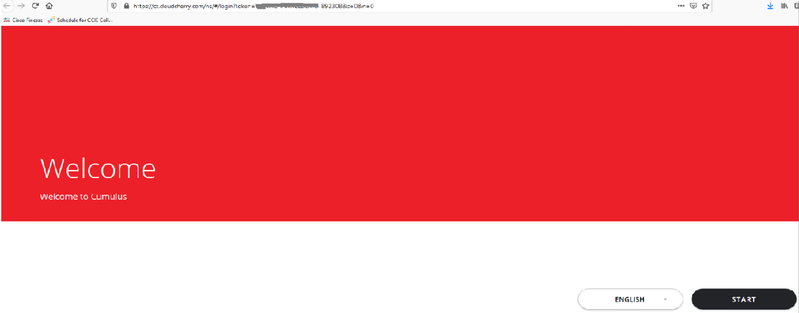
Configurazione
Provisioning del servizio WXM su Cloud Connect

Cloud Connect interagisce con la piattaforma WxM utilizzando un nuovo servizio container chiamato CherryPoint. Questo servizio viene eseguito in modalità attivo - attivo in entrambi i nodi di cloud connect e consente di accedere alla piattaforma WxM.
Per integrare la connessione cloud con il portale WxM, è necessario acquistare la licenza WxM. In questo modo il team di attivazione di WXM avvia il processo di caricamento. Una volta completata la creazione dell'organizzazione, le informazioni essenziali vengono inviate all'indirizzo e-mail registrato.
- Utente desktop e chiave API
- Utente di sistema e chiave API
- Prefisso PIN voce
- Prefisso URL Web
- ID distribuzione
- Dettagli proxy
Una volta ricevute le informazioni di cui sopra sul server di connessione cloud primario, eseguire il comando set cloudconnect cherrypoint config per aggiornare i dettagli della configurazione e integrare cloud connect in WxM.

Dove:
- ID distribuzione: Può essere un qualsiasi numero fittizio o ID di sistema della soluzione CCE.
- Dettagli proxy: Verificare che il proxy utilizzato non sia sicuro (porta 80 o 8080) o sicuro (porta 443).
- Proxy con autenticazione non supportato.
Dopo l'aggiornamento dei dettagli di configurazione, reinizializzare il contenitore cherrypoint con i comandi stop e start.
- utilizza cloudconnect stop cherrypoint
- utilizza cloudconnect start cherrypoint
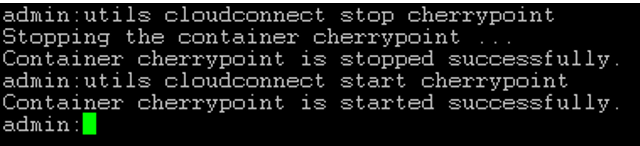
Per controllare la configurazione e la connettività al modulo WXM, è possibile eseguire questi comandi rispettivamente.
- Mostra configurazione di cloudconnect cherrypoint

- utilizza cloudconnect cherrypoint test-connectivity

Nota: In caso di problemi di connessione a Internet, viene visualizzato il codice di errore 400.

Configurazione correlata a ICM:
1. Connessione cloud nel database di inventario
Il primo passaggio consiste nell'aggiungere il server di connessione cloud al database di inventario della stazione di lavoro di amministrazione. Per includere il server, nella pagina Amministrazione CCE del gadget di inventario della scheda infrastruttura aggiungere i dettagli del server di connessione cloud.

Nota: È possibile visualizzare ‘Internal Server Error’ (Errore interno del server) nella pagina e questo è dovuto alla mancanza di comunicazione sicura tra il server AW e i server di connessione cloud.

Per risolvere il problema, verificare che tra i server vengano scambiati i certificati appropriati. Per ulteriori informazioni sullo scambio di certificati in ambiente autofirmato per la soluzione CCE, fare riferimento a questo articolo: UCCE Self-signed Certificate Exchange. Per informazioni su CA-Signed fare riferimento a questo articolo: Certificato firmato CA CCE.
2. Variabili ECC
Assicurarsi che queste variabili ECC siano abilitate nella soluzione ICM
- user.microapp.isPostCallSurvey
- user.CxSurveyInfo
- ID.POD

Nota: Se la variabile user.CxSurveyInfo e le variabili POD.ID non sono impostate correttamente, il server CVP non riesce a creare una richiesta API per il server di connessione cloud.
3. ICM Associazione tipo di chiamata e sondaggio
Sondaggio posticipato: In questo tipo di sondaggio, al termine della chiamata, il cliente riceve un collegamento, tramite SMS o e-mail, al quale il cliente può rispondere quando vuole.
A seconda dei requisiti aziendali, è possibile abilitare l'indagine differita sul tipo di chiamata associato allo script principale ICM.
È possibile mappare il tipo di chiamata e il sondaggio tramite la pagina di amministrazione CCE. Passare alla pagina Impostazioni chiamata > Impostazioni route > Tipo di chiamata e selezionare il tipo di chiamata dello script icm in cui è necessaria l'associazione al sondaggio, quindi selezionare la casella Abilita gestione esperienza.
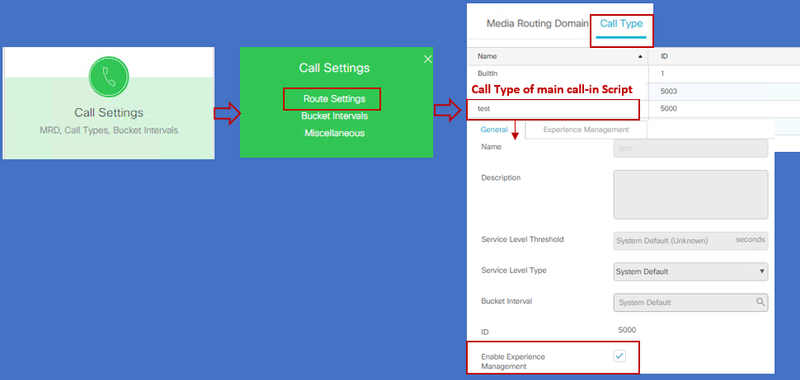
Nota: Quando l'utente raggiunge la pagina del tipo di chiamata tramite CCEAdmin, AW invia una richiesta post https://<cloudconnectFQDN >:8445/cherrypoint/status?details=true al server cloud connect per verificare lo stato di integrazione del servizio cherrypoint. Se il risultato indica che il servizio è attivo, l'opzione Abilita gestione esperienza viene visualizzata nell'interfaccia utente, altrimenti l'opzione non è visibile.
Nella scheda Gestione esperienza selezionare il sondaggio differito con il questionario desiderato configurato nel portale WxM. I questionari compilati nella pagina Seleziona questionario sono quelli configurati in WxM Portal. Vengono sincronizzati tramite cloud connect.

4. Chiamata principale nella configurazione dello script:
Nello script principale assicurarsi che la variabile user.microapp.isPostCallSurvey sia impostata. Per questo script, se è necessario un sondaggio post-chiamata WxM, impostare la variabile su 'Y', il flag 'N' disabilita il sistema WxM PCS per le chiamate che arrivano a questo script principale.
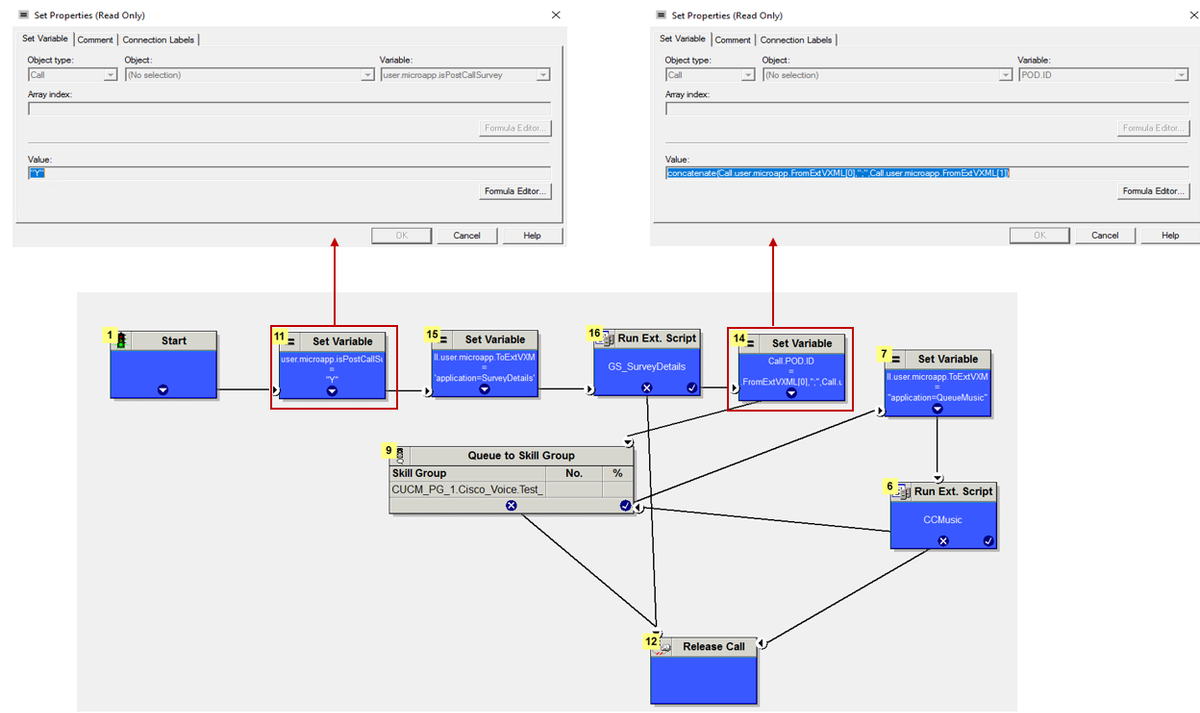
POD.ID Value set to --> concatenate(Call.user.microapp.FromExtVXML[0],";",Call.user.microapp.FromExtVXML[1])
Nota: Se il nodo della variabile set user.microapp.isPostCallSurvey non è configurato nello script per impostazione predefinita, il CVP contrassegna la chiamata per il sondaggio post-chiamata, ma il sondaggio funziona solo con la funzionalità PC tradizionale, la chiamata WxM PCS non riesce.
Configurazione correlata a CVP
1. CloudConnect in NOAMP
Per consentire al componente server VXML CVP di comunicare con cloud connect, il primo passaggio consiste nell'aggiungere il server cloud connect al portale CVP New Operations Manager (NOAMP). Per aggiungere, nella pagina NOAMP nella sezione integrazione fare clic su cloud connect, selezionare CVP Call Server dall'elenco a discesa dei dispositivi e aggiungere i dettagli del server cloud connect.
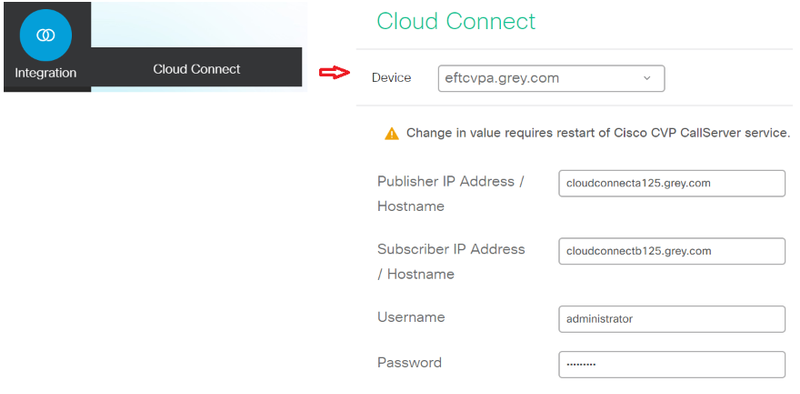
Nota: È buona norma utilizzare il nome di dominio completo (FQDN) dei server di connessione cloud.
È possibile visualizzare ‘Internal Server Error’ (Errore interno del server) nella pagina, dovuto alla mancanza di comunicazione sicura tra OAMP e i server di chiamata CVP.

Per risolvere il problema, verificare che i certificati appropriati vengano scambiati tra il server CVP e i server OAMP. Per ulteriori dettagli sullo scambio di certificati in ambiente autofirmato per la soluzione CCE, fare riferimento a questo articolo: UCCE Self-signed Certificate Exchange. Per informazioni su CA-Signed fare riferimento a questo articolo: Certificato firmato CA CCE.
Il server OAMP invia i dettagli del server di connessione cloud a tutti i server di chiamata CVP e le informazioni vengono aggiunte nel file sip.properties come mostrato nell'immagine.
#Cloud connect Publisher Address SIP.CloudConnect.publisherAddress = cloudconnecta125.grey.com #Cloud connect subscriber Address SIP.CloudConnect.subscriberAddress = cloudconnectb125.grey.com #Cloud connect password SIP.CloudConnect.password = 2o3z18gCsJ*M2/ZWs/
#Cloud connect username
SIP.CloudConnect.username = administrator #Cloud connect HTTP request time out SIP.CloudConnect.RequestTimeout = 10000 #Cloud connect evapoint Endpoint API SIP.ClouConnect.CreateMeetingApi = /evapoint/meeting/create SIP.ClouConnect.DeleteMeetingApi = /evapoint/meeting/end SIP.ClouConnect.StatusApi = /evapoint/status #Cloud connect Survey Endpoint API SIP.ClouConnect.SurveyEndPointApi = /cherrypoint/surveyendpoint SIP.ClouConnect.AuthTokenApi = /cherrypoint/authtoken #CLoudCherry Customer ID SIP.CloudCherry.CustomerID = icm #CLoudCherry Email ID SIP.CloudCherry.CustomerEmailID = abc@cc.demo.com SIP.CloudCherry.SurveyValidityTime = 300000
Nota: Quando aggiungete cloudconnect in NOAMP, il sistema inserisce i nodi cloudconnect, il nome utente e le password nel file sip.properties, i campi restanti nella schermata di cui sopra devono essere aggiunti manualmente al file se non sono presenti.
Riavviare il server di chiamata CVP.
2. Creare l'applicazione Call Studio per la raccolta degli input utente:
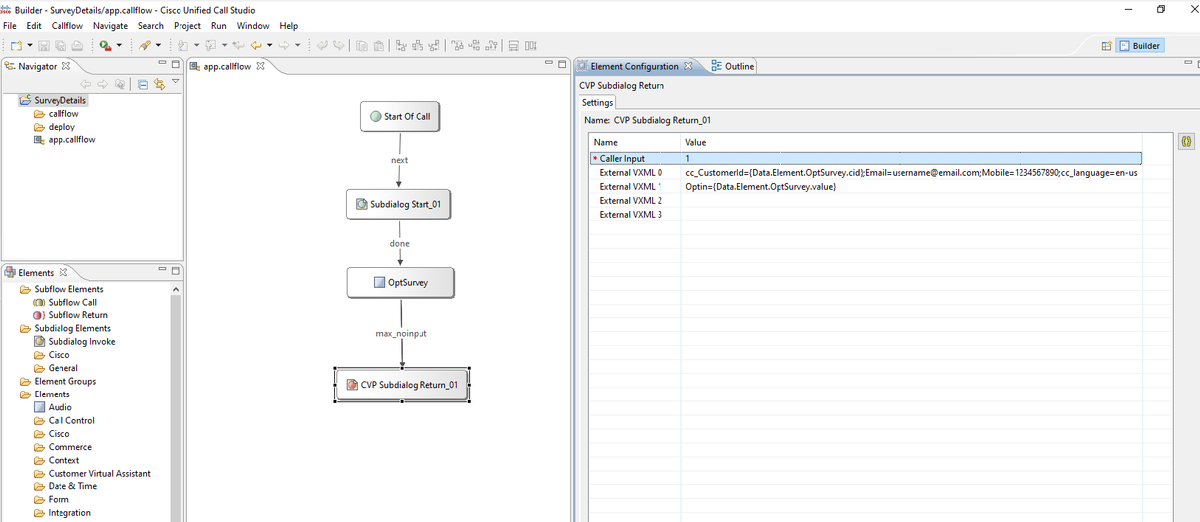
External VXML 0 set to --> cc_CustomerId={Data.Element.OptSurvey.cid};Email=username@email.com;Mobile=1234567890;cc_language=en-us
External VXML 1 set to --> Optin={Data.Element.OptSurvey.value}
Nota: Nell'esempio precedente, la variabile External VXML 0 viene impostata manualmente. L'implementazione reale può essere eseguita in molti modi per trovare il numero di telefono nell'e-mail/cellulare del Cliente tramite dip del database, ecc.
3. Distribuire L'Applicazione
Distribuire l'app. Fare clic su deployapp batch file.
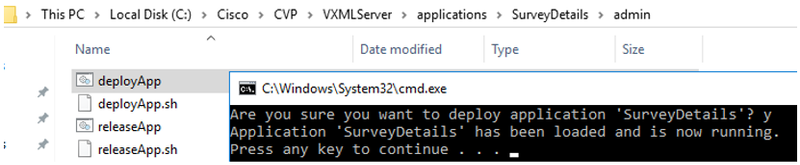
Configurazione correlata Finesse
WxM offre due gadget diversi per gli agenti dei call center e i supervisori.
(a) gadget Customer Experience Journey (CEJ): Visualizza tutte le risposte a sondaggi precedenti da un cliente in un elenco cronologico all'agente quando accetta una chiamata del cliente.

(b) Gadget Analisi dell'esperienza del cliente (CEA): CEA visualizza le informazioni in base al tipo di risorse collegate a finesse.
Agente: Visualizza l'impulso complessivo degli agenti tramite metriche standard del settore quali Server dei criteri di rete, CSAT e CES.
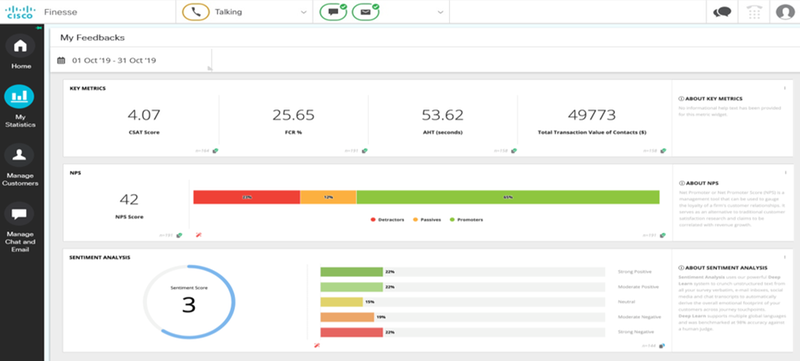
Supervisore: Visualizza l'impulso complessivo di Team\Agents tramite metriche standard del settore quali Server dei criteri di rete, CSAT e CES.
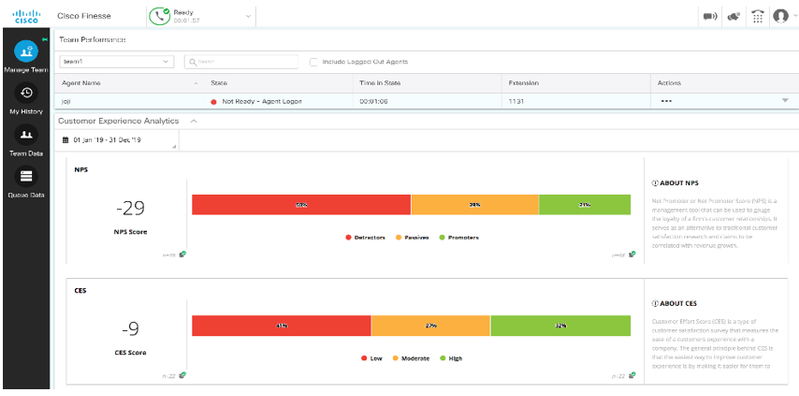
Per abilitare questi gadget su finesse questi sono i passi necessari.
1. Scambio di certificati
I gadget interagiscono direttamente con la piattaforma WxM per ottenere le informazioni necessarie. Affinché WxM accetti la richiesta dal gadget, è necessario un token di autorizzazione che i server finesse recuperano da cloud connect. A causa dello scambio di certificati di conformità SRC tra i server finesse e cloud connect, sono necessari per la corretta comunicazione. Per gli ambienti autofirmati, seguire le istruzioni riportate nel presente documento.
2. Cloud Connect in Finesse Admin
Finesse deve essere a conoscenza del server di connessione cloud e questo si ottiene quando si aggiungono i dettagli di connessione cloud nella pagina di amministrazione finesse.
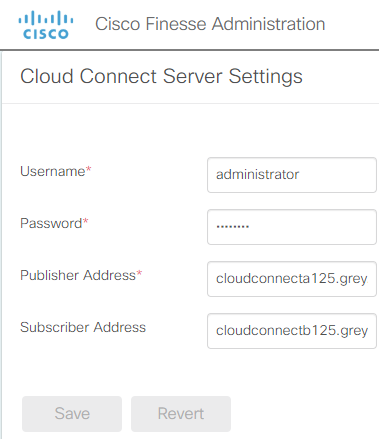
3. Abilitazione gadget
gadget CEJ: Per abilitare il gadget CEJ su finesse, esportare il codice del gadget da WxM e copiarlo nella pagina di layout del desktop finesse admin per agente e supervisore. A tale scopo, procedere come segue:
Passaggio 1. Accedere a WxM con l'account admin.

Passaggio 2. Scaricare il gadget CEJ da spaces - Overall Experience - esportare il gadget per il viaggio di Cisco Contact Center.
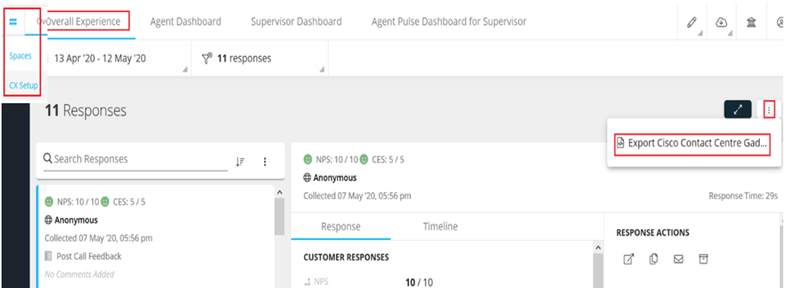
Passaggio 3. Copiare l'URL.

Passaggio 4. Nella pagina finesse CFAdmin del layout del desktop includere l'URL sotto la scheda home del layout agente.

Passaggio 5. Nella pagina finesse del layout del desktop CFAdmin, includere lo stesso URL nella home del layout Supervisor.
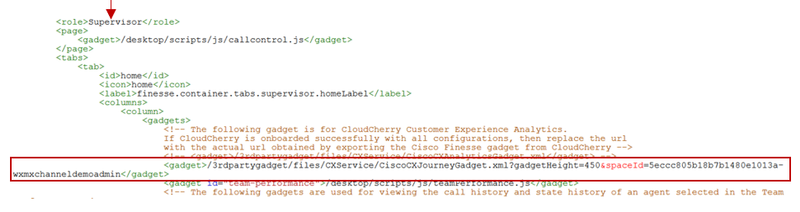
Gadget Agente CEA: Passaggi simili come gadget CEJ sono necessari per abilitare questa applicazione per gli agenti in finesse.
Passaggio 1. Nel portale di amministrazione di WxM nello spazio, selezionare Agent Dashboard e sulla barra di navigazione a sinistra selezionare l'opzione Customer Experience Analytics. Durante il caricamento dello sfondo del CEA, premere il pulsante e selezionare l'opzione export Cisco Contact Center Gagdet nel menu a discesa.
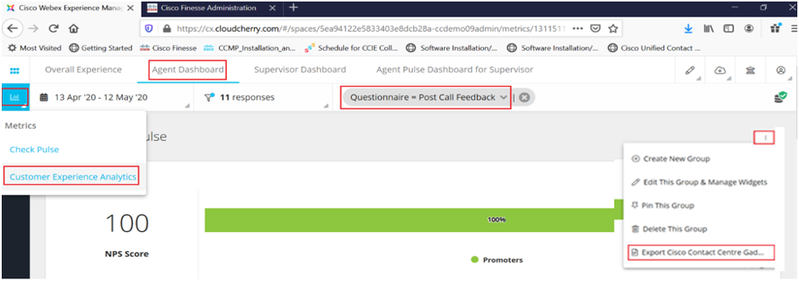
Passaggio 2. Copiare l'URL e modificarlo: aggiungere il filtro &filterTags=cc_AgentId.
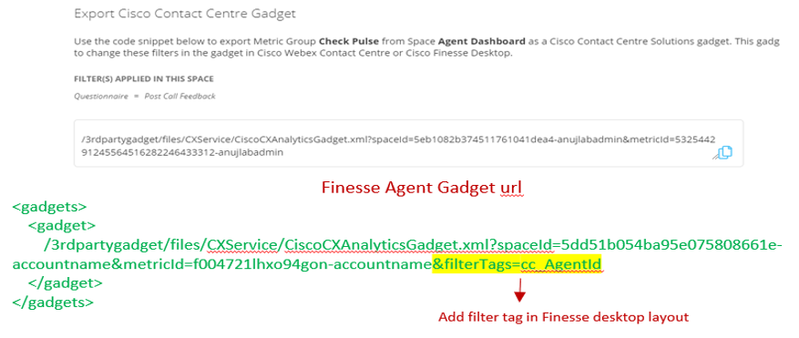
Passaggio 3. Nella pagina di layout del desktop finesse CFAdmin includere l'URL nella scheda myStatistics del ruolo agente.
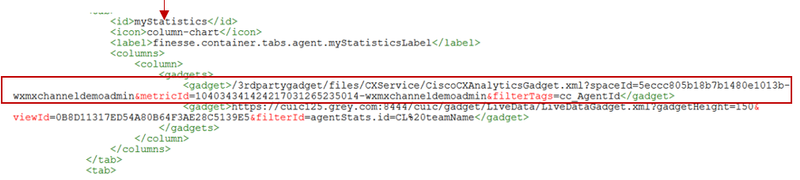
Gadget supervisor CEA: Passaggi simili come gadget CEJ sono necessari per abilitare questa applicazione per supervisor in finesse.
Passaggio 1. Nel portale di amministrazione di WxM nello spazio selezionare Supervisor Dashboard e sulla barra di navigazione a sinistra selezionare l'opzione Customer Experience Analytics. Mentre il wallboard dell'AESA carica la stampa: e nel menu a discesa selezionare Export Cisco Contact Center Gadget option.
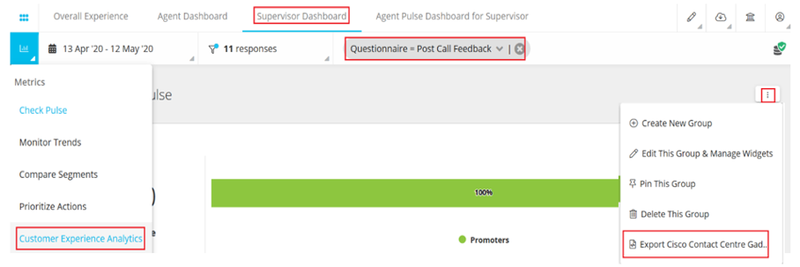
Passaggio 2. Copiare l'URL e modificarlo: aggiungere il filtro &filterTags=cc_TeamId.

Passaggio 3. Nella pagina di layout del desktop finesse CFAdmin includere l'URL nella scheda teamData del ruolo Supervisor

4. URL dei server Finesse della lista bianca
Per garantire l'autenticazione delle richieste API da finesse a WxM, gli URL del server finesse devono essere inseriti nel server WxM.
Nel portale di amministrazione di WxM - modificare il profilo nella scheda CORS ORIGIN (ORIGINE CORS) includere l'URL del server finesse con la porta 8445.

Nota: Gli URL possono essere FQDN di finesse server o caratteri jolly, ad esempio https://*.bora.com:8445
Verifica
Attualmente non è disponibile una procedura di verifica per questa configurazione.
Risoluzione dei problemi
Non sono attualmente disponibili procedure specifiche per la risoluzione dei problemi relativi a questa configurazione.
Informazioni correlate
- Per informazioni su WxM Inline Survey, fare riferimento a questo articolo: Integrazione del sondaggio in linea di Webex Experience Management (WxM) con la soluzione UCCE
- Per informazioni sullo scambio di certificati autofirmati per la soluzione CCE, fare riferimento a questo articolo: UCCE Self-signed Certificate Exchange
- Per informazioni sull'implementazione di un certificato firmato dall'autorità di certificazione sulla soluzione CCE, fare riferimento a questo articolo: Certificato firmato dall'autorità di certificazione CCE
- CVP GitHub Applicazione WxM:Applicazione WxM predefinita CVP GitHub
- Documentazione e supporto tecnico – Cisco Systems
Contributo dei tecnici Cisco
- Meenakshi SundaramCisco TAC Engineer
- Anuj Bhatia and Ramiro AmayaTecnici Cisco TAC
- Adithya UdupaTecnico Cisco
 Feedback
Feedback